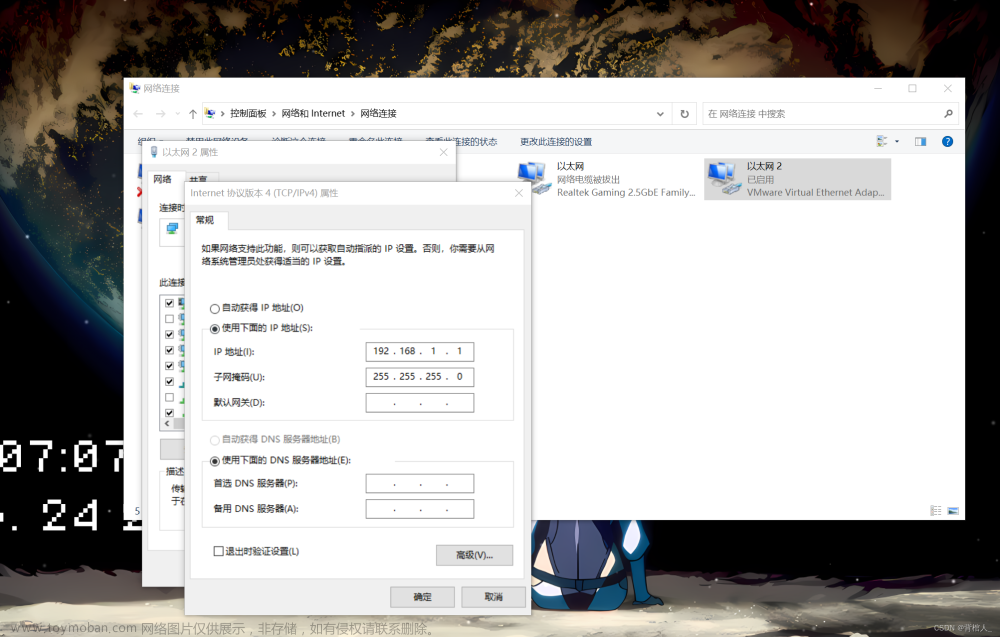目录
关于 Web.config
运行环境
配置实践
请求验证模式兼容旧版本
上传文件限制
Request.Path危险值配置
全站应用UTF-8编码
设置日期格式
每个会话的限制并发请求数
正常运行指定扩展名的文件
Json字符串超出最大长度限制
控件早期版本的呈现方式
C# 操作 Web.config
小结
关于 Web.config
当通过.NET 新建一个Web应用程序项目后,默认情况下会在根目录自动创建一个默认的Web.config文件,其是一个XML文本文件,内容包括运行应用默认的所有运行基础配置。
除根目录外,可以每个要特殊配置的子目录下新建一个Web.config文件。它可以在继承父目录的配置信息以外,可以自定义重写或修改父目录中定义的设置。
在应用运行时对 Web.config 文件的修改不需要重启服务就可以生效,因此请注意正确的修改内容,否则会引起应用站点异常并报错。
Web.config 文件可以自定义配置进行扩展,通过自定义配置参数,满足我们日常对应用程序的其它配置需求。
运行环境
操作系统: Windows Server 2019 DataCenter
.net版本: .netFramework4.0 或以上
编辑工具:VS2019 或其它任何文本编辑器
配置实践
请求验证模式兼容旧版本
请求验证模式定义了如何处理客户端请求中的输入内容的安全性,我们运行的是 .netFrameword 4.7.1 版本,为保证兼容性,最好配置
<system.web>
<httpRuntime requestValidationMode="3.5" />
</system.web>
上传文件限制
这是经常用到和遇到的一个问题,对于默认配置 maxRequestLength 一般仅允许上传不超过4Mb的文件,我们可以通过修改下列配置节:
<system.web>
<httpRuntime maxRequestLength="20480000" />
</system.web>我们还可以配置些节点:
<system.webServer>
<security>
<requestFiltering>
<requestLimits maxAllowedContentLength="2147483647" />
</requestFiltering>
</security>
</system.webServer>如果不起作用还可以配置如下节(如果存在):
<aspnetUploadSettings>
<add key="maxRequestLength" value="20480000" />
</aspnetUploadSettings>Request.Path危险值配置
在页面处理输入时,我们会遇到客户端(&)中检测到有潜在危险的 Request.Path 值错误 (即包含一些被认为是危险的字符输入,如脚本标记等),如果我们有需要关闭此功能时,可以在应用页面头部加入如下配置:
<%@ Page Language="C#" ValidateRequest="FALSE" %>
Web.config 文件里我们可以配置如下:
<system.web>
<httpRuntime requestPathInvalidCharacters="" />
</system.web>全站应用UTF-8编码
目前utf-8编码是广泛应用的一种编码,我们可以默认配置如下节:
<system.web>
<globalization requestEncoding=”utf-8″ responseEncoding=”utf-8″ fileEncoding="utf-8" />
</system.web>也可以单独为某页面配置编码,如下示例:
<location path="cc/test.aspx">
<system.web>
<globalization requestEncoding="gb2312" responseEncoding="gb2312" fileEncoding="gb2312"/>
</system.web>
</location>设置日期格式
某些情况我们需要对日期格式进行符合自己应用的标准化格式输出,如 2024-04-22的日期格式,我们会发现从数据库提取的日期格式未必如预期那样,即使配置了数据库格式及WINDOWS环境日期格式,仍然不能按照预期显示,那么我们可以尝试在 Web.config <appSettings>配置节添加如下key:
<appSettings>
<add key="ShortDatePattern" value="yyyy-MM-dd" />
</appSetttings>请注意 yyyy-MM-dd 是区分大小写的。更多配置可以参考如下链接:
https://learn.microsoft.com/zh-cn/previous-versions/bb688124(v=msdn.10)?redirectedfrom=MSDN
我们发现有时配置了此节会有失效的情况,可以打开 Web.config 文件,随便改动一下,再保存一下理论上就能恢复正常的日期显示了。
每个会话的限制并发请求数
这是为了解决 .NET Framework 4.7、4.7.1 和 4.7.2 中引入的应用兼容性问题,可以在 Web.config <appSettings>配置节添加如下key:
<appSettings>
<add key="aspnet:RequestQueueLimitPerSession" value="2147483647"/>
</appSetttings>更多详情请参考如下链接:
有关迁移到 .NET Framework 4.7.x 的操作的重定向目标更改
正常运行指定扩展名的文件
在我们运行的一些应用中,需要运行 mp4 文件,发现运行时出现错误,我们可以加入对该扩展名的支持,如下配置:
<system.webServer>
<staticContent>
<remove fileExtension=".mp4" />
<mimeMap fileExtension=".mp4" mimeType="video/mp4" />
</staticContent>
</system.webServer>请注意 remove 节,是一种比较稳妥和兼容的写法,否则可能未必能够达到您的预期。
Json字符串超出最大长度限制
在处理Json字符串序列化的时候,可能会遇到字符串超过长度限制的错误,我们可以配置如下节:
<system.web.extensions>
<scripting>
<webServices>
<jsonSerialization maxJsonLength="204800"/>
</webServices>
</scripting>
</system.web.extensions>控件早期版本的呈现方式
指定控件应以 ASP.NET 的早期版本中的呈现方式,可以设置为3.5(最低版本),如下配置:
<system.web>
<pages controlRenderingCompatibilityVersion="3.5" clientIDMode="AutoID">
<controls>
<add tagPrefix="asp" namespace="System.Web.UI" assembly="System.Web.Extensions, Version=1.0.61025.0, Culture=neutral, PublicKeyToken=31bf3856ad364e35" />
</controls>
</pages>
</system.web>这是Pages的通用设置方法,更多信息请参考如下链接:
https://learn.microsoft.com/zh-cn/previous-versions/950xf363(v=vs.110)?redirectedfrom=MSDN
C# 操作 Web.config
appSettings节是我们经常自定义变量配置的节,在此我们分享 C# 一个appSettingsEdit方法,可以动态的配置指定的变量及值,其参数见下表:
| 序号 | 参数名 | 类型 | 说明 |
|---|---|---|---|
| 1 | WebConfigDirectory | string | Web.config文件所在的目录(不包含文件名) |
| 2 | appSettingsAddkey | string | 要在 appSettings 节中添加的键值 Key 名称 |
| 3 | keyvalue | string | 要在 appSettings 节中添加的键值 Key 的值 Value |
方法代码如下:
public bool appSettingsEdit(string WebConfigDirectory,string appSettingsAddkey,string keyvalue)
{
try
{
string path=WebConfigDirectory+"\\web.config";
XmlDocument xd=new XmlDocument();
xd.Load(path);
//如果没有appSetting,则添加
if(xd.SelectNodes("//appSettings").Count==0)
{
xd.DocumentElement.AppendChild(xd.CreateElement("appSettings"));
}
//判断节点是否存在,如果存在则修改当前节点
bool addNode=true;
foreach(XmlNode xn1 in xd.SelectNodes("/configuration/appSettings/add"))
{
if(xn1.Attributes["key"].Value==appSettingsAddkey)
{
addNode=false;
xn1.Attributes["value"].Value=keyvalue;
// xn1.ParentNode.RemoveChild(xn1);
break;
}
}
//当前节点不存在,则添加新节点
if(addNode)
{
//创建新节点
XmlNode xn2=xd.CreateElement("add");
//添加key
XmlAttribute xa=xd.CreateAttribute("key");
xa.Value=appSettingsAddkey;
xn2.Attributes.Append(xa);
//添加value
xa=xd.CreateAttribute("value");
xa.Value=keyvalue;
xn2.Attributes.Append(xa);
xd.SelectSingleNode("/configuration/appSettings").AppendChild(xn2);
}
//保存web.config
xd.Save(path);
return true;
}
catch
{
return false;
}
}
小结
一般情况下请勿更改 Web.config 的文件名及扩展名,因为 .config 文件扩展名可防止 ASP.NET 下载相应文件。
更高级的父对象继承可以更改 %SystemRoot%\Microsoft.NET\Framework\<版本>\CONFIG 目录下的 Machine.config 和 Web.config 文件继承所有基础配置设置,此文件属于服务器配置级别,要高于单独的应用程序级别。文章来源:https://www.toymoban.com/news/detail-856419.html
到此关于 Web.config 的配置我们就讲到这里,后续随着实际的应用我们会继续丰富本文章内容,感谢您的阅读,希望本文对您能有所帮助。文章来源地址https://www.toymoban.com/news/detail-856419.html
到了这里,关于.Net4.0 Web.config 配置实践的文章就介绍完了。如果您还想了解更多内容,请在右上角搜索TOY模板网以前的文章或继续浏览下面的相关文章,希望大家以后多多支持TOY模板网!